如何在 Windows 11/10 中检查 WiFi 安全类型
在我们的日常生活中,我们将设备连接到每个已知的 Wi-Fi(Wi-Fi)网络。你有没有想过路由器遵循什么类型的安全方法?如果您知道安全性很弱并且任何人都可能在窃听您怎么办?您可能会说您在连接到网络时输入了密码,但这不是您应该依赖的唯一方法。网络(Network)安全并不意味着它应该受到密码保护,它取决于路由器用于保护连接的安全类型。(Security type)
如何在Windows 11/10WiFi 安全(WiFi Security)类型
现在,我们知道连接背后可能存在任何类型的安全性,我们应该能够区分它们。要检查我们的连接建立的网络安全(Network Security)类型,可以采用以下任何一种方法:
- 使用 Wi-Fi 网络设置
- 使用网络(Network)和共享中心(Sharing Center)设置
- 使用 netsh 命令行。
1]使用Wi-Fi网络设置
这是最简单的方法之一。
在Windows 10中,单击任务栏上的网络图标。接下来,单击您所连接的连接的属性。(Properties)
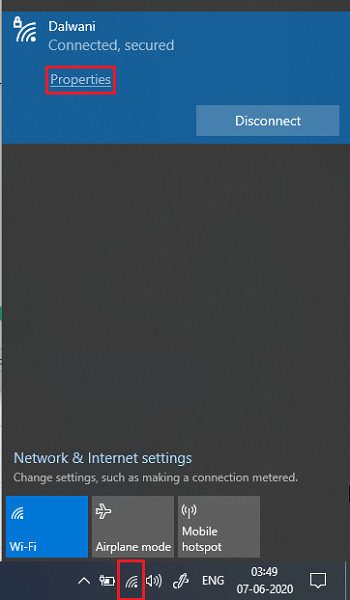
向下滚动(Scroll)网络设置并查找Properties。
在属性(Properties)部分中,查找安全类型。(Security type.)
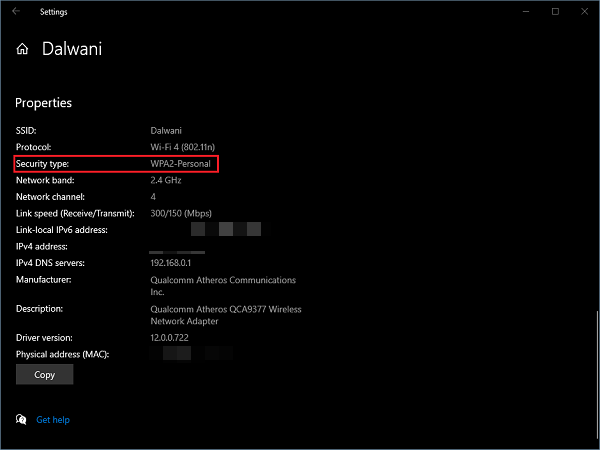
此处提到的安全类型是您的 Wi-Fi 广播设备用于提供无线连接的方法。
在Windows 11中,打开Settings > Network和Internet > Wi-Fi。
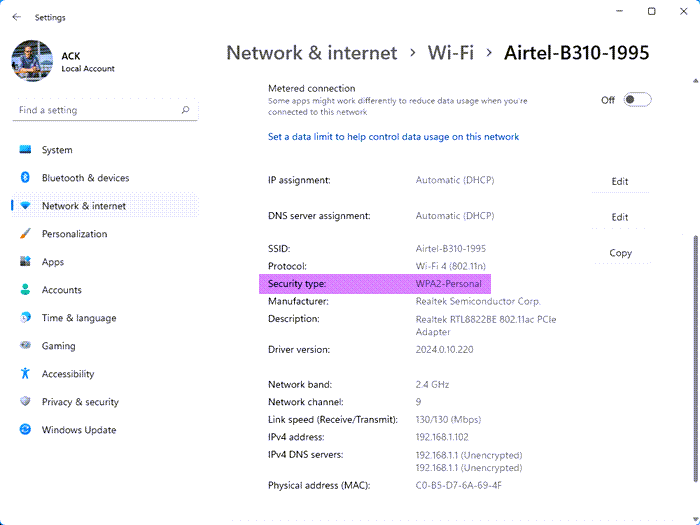
单击(Click)已连接的WiFi网络,在下一页您将看到显示的安全(Security)类型。
2]使用网络(Using Network)和共享中心(Sharing Center)设置
(Network and Sharing Center)控制面板(Control Panel)中的网络和共享中心处理与网络相关的所有类型的设置。它可以是文件共享、网络连接等。
按Win + R键打开运行(Run)窗口。键入控制(control)并按回车键。
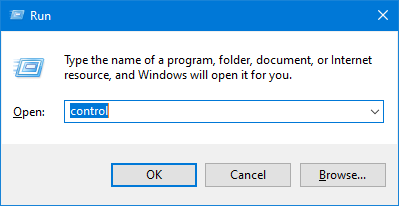
单击网络和共享中心。(Network and Sharing Center.)在左侧面板上单击更改适配器设置(Change adapter settings)。
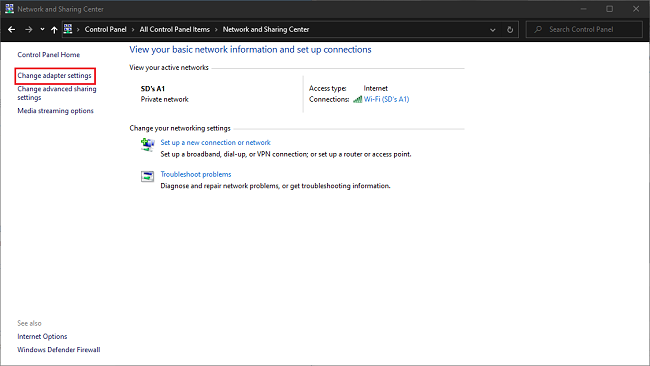
双击Wi-Fi网络适配器,将打开Wi-Fi 状态窗口。(Wi-Fi Status)
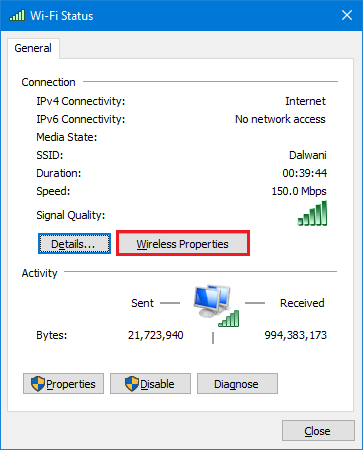
在网络属性的安全选项卡中,您可以检查连接的(Security)安全(Security) 类型(type)和加密(Encryption) 类型(type)。
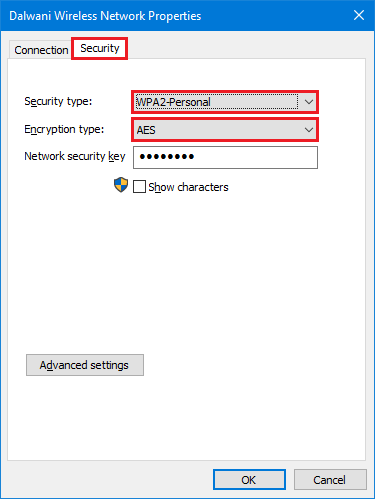
您可能已经注意到,此方法还可以让您了解 Wi-Fi 广播设备使用的加密方法。
3]使用netsh命令行
如果您更热衷于使用命令而不是使用GUI(图形用户界面(Graphical User Interface)),那么您也可以在命令提示符(Command Prompt)或PowerShell中使用此命令获得相同的信息。
要了解您连接的Wi-Fi使用的安全类型:(Wi-Fi)
转到开始(Start)菜单,键入cmd ,然后以管理员(administrator)身份打开命令(Command) 提示符(Prompt)。
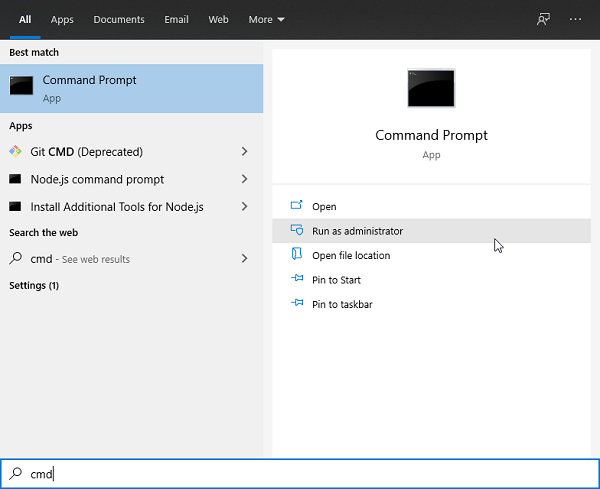
键入以下命令并按Enter。
netsh wlan show interfaces
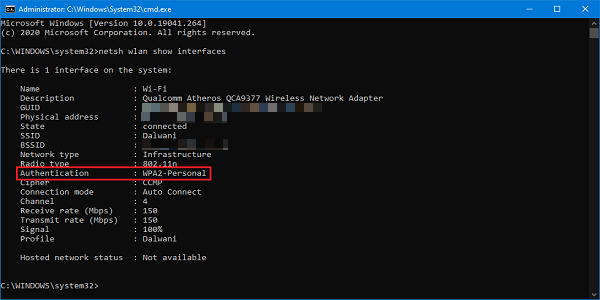
这些方法将让您了解Wi-Fi(Wi-Fi)广播设备正在采取的安全措施。确保(Make)使用 WPA2-Personal,因为它是您将获得的最安全的选项。
阅读下一篇(Read next):如何在 Windows 中查找 Wi-Fi 密码(How to find Wi-Fi password in Windows)。
Related posts
WiFi or Ethernet Windows 11/10的Fix Ping Spikes
FIX:WiFi or Network Icon Windows 11/10上的Red Cross X
Windows 11/10上的Fix No internet,Secured WiFi error [固定]
Windows 10 Best Free WiFi Network Scanner Tools
如何从Windows 10删除WiFi Network Profile
如何启用Wake-on-LAN在Windows 10
如何在Windows 11/10检查哪些端口或阻止
在Windows 10上更新接口Ethernet时发生错误
如何轻松更改Windows 10中的DNS设置
如何在Windows 10中设置静态IP Address
无法在Windows 10映射Network drive
Windows 10中的MAC Address:Change,Lookup,欺骗
Windows无法从Windows 10中的路由器获取Network Settings
启用Network Connections而在Modern Standby上Windows 10
Manage Wireless Networks在Windows 10中使用Command Prompt
如何在Windows 10上管理Data Usage Limit
Remote Desktop不工作或不会Windows 10连接
如何在Windows 10上检查Network Adapter Speed
NetTraffic:实时Network traffic监视器Windows 10
Windows 10中的Stop自动连接到Wireless Network
